Tiene muchas opciones para ver videos alojados en YouTube: puede usar un navegador web, una aplicación en dispositivos móviles o mirar los videos en su televisor.
La mayoría de estas opciones son cómodas y fáciles de usar. Un inconveniente de ver YouTube en la aplicación oficial o en un navegador web es que obtienes mucho ruido en el sitio. Si te conectas usando un navegador, obtienes comentarios de los usuarios, publicidad, sugerencias y otros elementos que quizás no te interesen.
Si bien puede bloquear aquellos que usan extensiones de navegador en su mayor parte, también hay privacidad que debe tener en cuenta. Las cookies se escriben y leen cuando mira videos de YouTube en su navegador, independientemente de si ha iniciado sesión en una cuenta o no.
Mira YouTube en el escritorio

Uno de los programas que puede usar para mirar videos de YouTube en su escritorio es SMPlayer. El reproductor multimedia está disponible para Windows y Linux e incluye un componente de YouTube que puede usar para ver videos alojados en YouTube usándolo.
Para comenzar, simplemente presione F11 para abrir el navegador de YouTube o seleccione Ver> Navegador de YouTube para comenzar.
El navegador se abre en una nueva ventana. Muestra las recomendaciones de video de forma predeterminada según las preferencias de idioma y región que puede cambiar con un clic en el botón de preferencias.
Es posible que desee seleccionar Ver> Configuración en el primer inicio para ajustar la configuración. Es posible que desee cambiar la calidad de reproducción de video predeterminada de 320p a otro nivel de calidad. SMPlayer admite videos de hasta 1080p en el momento de la escritura.
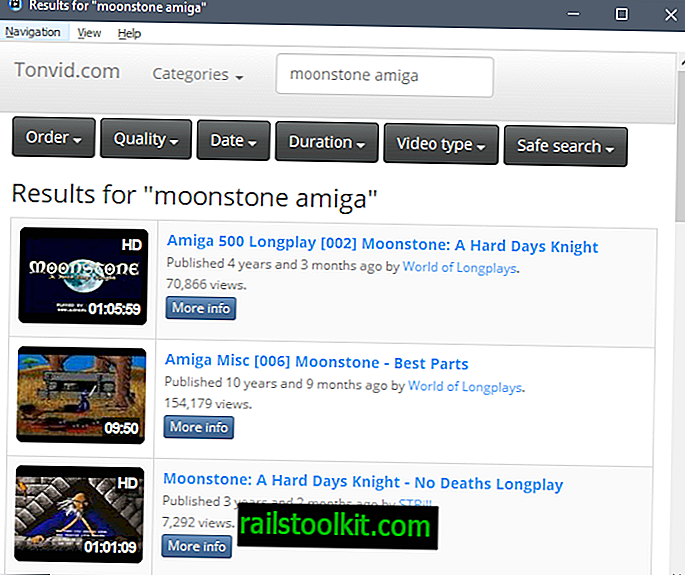
Los resultados del video se muestran con una miniatura, el tiempo de reproducción y el título. También encontrará allí otra información, como la fecha de publicación, el editor y el número de visitas.
Un clic en el botón "más información" abre información adicional como la descripción del video, la cantidad de me gusta y no me gusta, e incluso comentarios.
Un clic en las categorías en el navegador de video muestra videos de ese tipo solamente. Seleccione música, mascotas y animales o juegos para limitar la lista de videos a los videos de la categoría seleccionada.
La interfaz de búsqueda enumera los filtros en la parte superior que puede usar para cambiar el orden de los videos. Cambie el orden de relevancia a calificación, título, vistas o fecha, y establezca filtros de calidad, duración o tipo de video junto a eso.
Un clic en cualquier video lo reproduce automáticamente en la ventana principal de SMPlayer. Puede usar todos los controles provistos allí, por ejemplo, para saltar a una posición diferente, habilitar la pantalla completa, cambiar el volumen o pausar el video.
Al revés
La forma en que SMPlayer ve videos de YouTube es beneficiosa para su privacidad. Si bien Google aún conoce sus conexiones al sitio, ya no puede colocar cookies en el navegador web que puede leer cada vez que visita sitios con contenido de YouTube.
Otro aspecto positivo del uso del programa de escritorio para ver videos de YouTube es que puede ver el video sin todo el ruido en el sitio de YouTube.
Desventajas
Existen algunas desventajas en el uso de SMPlayer para la reproducción en YouTube que pueden o no afectarlo. Lo primero que debe tener en cuenta es que hace malabarismos entre dos interfaces: el navegador de YouTube para buscar y seleccionar los videos que desea ver, y la interfaz principal de SMPlayer para la reproducción.
No puede iniciar sesión en una cuenta de YouTube con el programa, lo que significa que no recibe recomendaciones personalizadas y no puede dejar comentarios o interactuar con el contenido del sitio de otras maneras que requieren una cuenta de usuario; su lista de suscripciones no está disponible, entre otras cosas.
Ahora tú: ¿Ves videos en YouTube?














